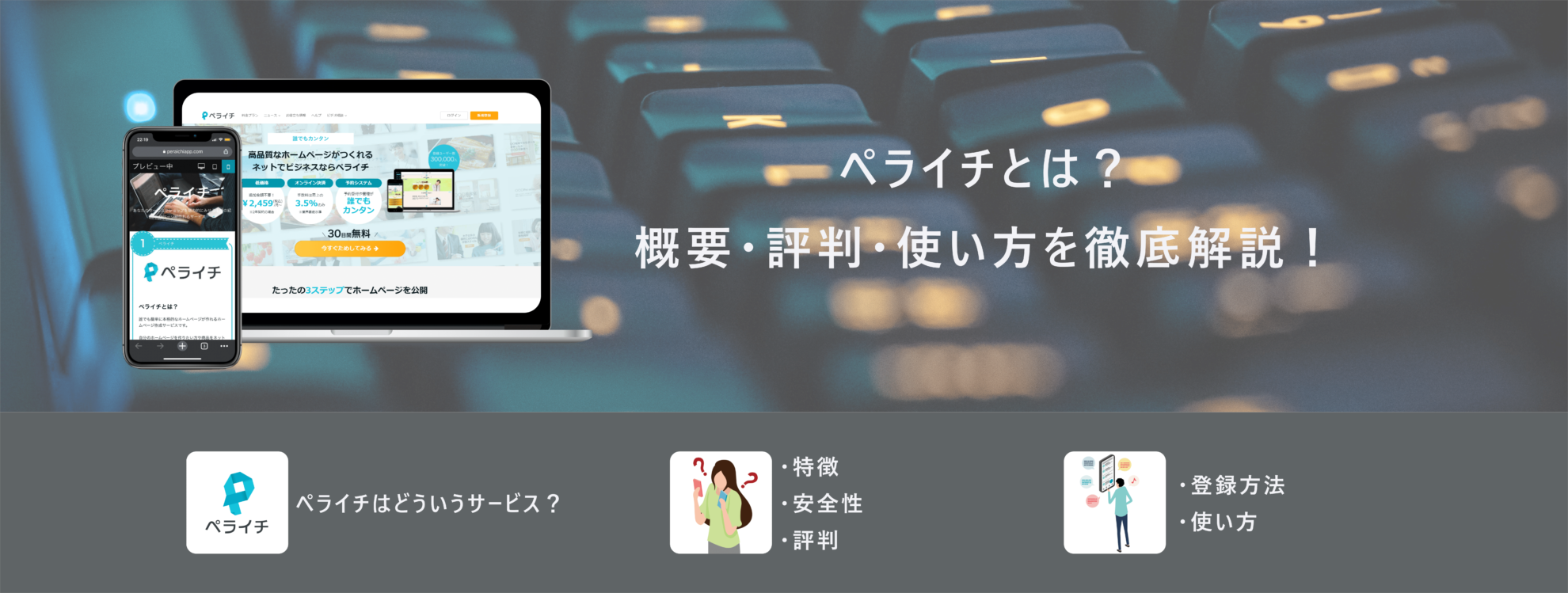
ペライチというサービスを知っている方は、どれくらいいますか?
ペライチとは、ネット通販でよく目にする本格的なホームページを手軽に作れるホームページ作成サービスです。
これからネットビジネスを始める方や自分のホームページが欲しい方は、ペライチでホームページを制作することで、販売促進できるサイトが作れます。
そこで当記事では、ペライチの概要や評判・使い方などを徹底解説します。
ペライチとは?
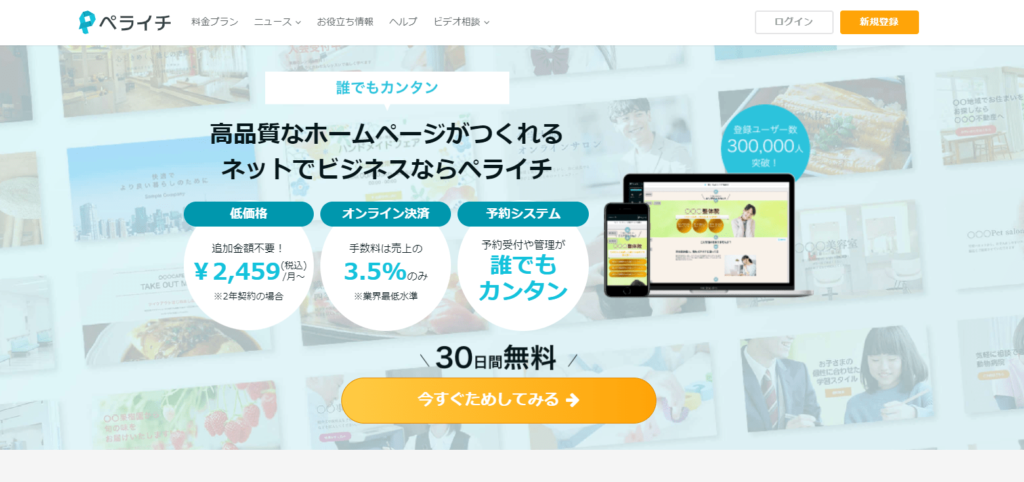
ペライチとは、誰でも簡単に本格的なホームページが作れるホームページ作成サービスです。
自分のホームページを作りたい方や商品をネット販売したい方、ネット予約サイトを作りたい方におすすめのサービスです。
当サービスでは、3ステップでホームページが作成でき、業種に合わせた豊富なテンプレートが用意されているので、専門知識が必要なく初心者の方でも安心して利用できます。
また、ホームページ作成の目的に合わせた料金プランが「無料~3,278円」の間で用意されているので、本格的にネットビジネスを始めたい方は有料版を利用しましょう。
さらに、ホームページ作成に自信がない方はペライチ公認のアドバイザーに相談したり、ホームページ制作会社に作成・サイトリニューアルを依頼できるので、理想とするホームページを手軽に作成できます。
ペライチの7つの特徴
ペライチは、誰でも簡単にホームページを作成できるように様々な工夫がなされています。
そこでここからは、ペライチの特徴を紹介します。
- 本格的なオリジナルホームページを作成できる
- 業種ごとに分類された数百種類のテンプレートが用意されている
- 業界最低水準の手数料
- 無料プランがある
- インターネットビジネスをサポートする機能が豊富
- プロのペライチサポーターが全国各地に在籍している
- ペライチ認定のホームページ制作会社に依頼できる
それでは1つずつ、詳しく解説します。
1.本格的なオリジナルホームページを作成できる
ペライチの最大の特徴は、なんといっても本格的なオリジナルホームページが誰でも簡単に作成できることです。
従来までのホームページ作成は、ワードプレスをインストールしてテーマ・サーバー・ドメインなどを取得後、CSSやプラグインをダウンロードしてホームページを作成していくという流れです。
ワードプレスでは、テーマが用意されていますが、ホームページを簡単に作成できるとは言えない環境です。
しかしペライチでは、ホームページやホームページ内ブロックのテンプレートが用意されているので、慣れていない方でも直感的にホームページが作成できます。
しかも、1つのホームページ作成だけできればいいという方や独自ドメインが必要ない方は、無料で使えるという特徴があります。
ホームページを作成したいけど、作るのに時間をかけたくない方やテンプレートを基に完成されたホームページ作成がしたい方は、ペライチをおすすめします。
2.業種ごとに分類された数百種類のテンプレートが用意されている
ペライチでは、誰でもホームページ作成ができるように業種ごとに分類された数百種類のテンプレートを用意しています。
目的に合ったテンプレートが選べるので、まずはテンプレートを検索して使ってみましょう。
ここで、テンプレートの詳細検索の方法を紹介します。
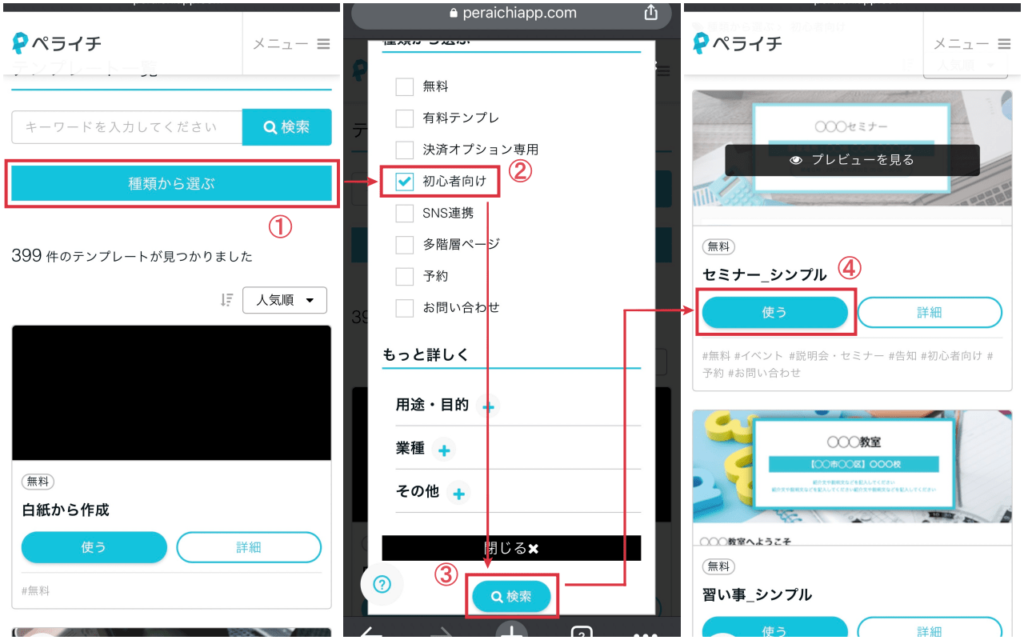
まず、ペライチのホームで「新しいページを作成する」をタップしたら、テンプレートが全種類表示されるので「種類から選ぶ」というボタンをタップします。
次に、テンプレートの種類を選びます。大きく分けて以下の項目で検索可能です。
・種類から選ぶ
・用途、目的で選ぶ
・業種
・その他
お好きな項目にチェックを入れたら、下にスクロールして「検索」をタップします。
次に、お好きなテンプレートの「使う」というボタンをタップすればテンプレートが適用されます。
目的や用途に合ったテンプレートを選択したい場合は、上記手順で検索してください。
3.業界最低水準の手数料
ペライチは、売上の3.5%という業界最低水準の決済販売手数料のため、必要最小限の費用で始められるという特徴があります。
他業者の中には、売上の5.5%を手数料とする会社もあるので、比較するとペライチは手数料が安くネットビジネスに参入しやすいことがわかります。
ペライチでは、決済機能を最短翌日から導入できるというメリットもあるので、すぐにネットビジネスを始めたい方におすすめです。
4.無料プランがある
ペライチには、「スタートプラン」という無料でホームページ作成ができるプランが用意されています。
SNS連携・独自ドメインの取得・アクセス解析などの機能は使えませんが、1ページだけホームページが公開できます。
スマホ最適化にも対応しているので、1つのホームページを作成したい方やペライチを試しに使いたい方は、スタートプランを利用しましょう。
5.インターネットビジネスをサポートする機能が豊富
ペライチの有料版「ライトプラン」以降のプランを契約すると、インターネットビジネスをサポートする豊富な機能が利用できます。
ここで、ペライチで利用できる機能一覧をまとめました。
・決済機能
・予約ページ作成機能
・メルマガ機能
・フォーム機能
・SNS連携機能
・ファイルダウンロード機能
・パスワード保護機能
上記の機能は、ホームページ作成時にブロック追加するだけで直感的に作れます。
誰でも簡単に予約リストを作ったり、決済ページが作成できるので、ネットビジネスを運営する方は有料プランへのアップグレードをおすすめします。
6.プロのペライチサポーターが全国各地に在籍している

ペライチでは、ホームページ作成に関連する困りごとを相談できる「47都道府県サポーター制度」を導入しています。
ペライチでホームページを作成しようとしたものの、「どうやったら効果的に販売促進できるホームページが作成できる?」「SEO対策を意識したホームページ作成がしたい!」と頭を悩ませる方も少なくありません。
そこでペライチサポーターに相談することで、主に次のような悩みが解決します。
・ペライチの基本操作方法
・商品を購入してもらえるようなホームページ作成方法
・サイトアクセス数を増やせるホームページ作成方法
・ホームページを公開した後の動き
・SEO対策など
また、ホームページ制作が苦手な方に対して、ペライチでは個別サポートも開催しているので、まずは「ペライチサポーター制度案内ページ」をチェックしましょう。
7.ペライチ認定のホームページ制作会社に依頼できる

ホームページ制作が苦手な方や効果的なホームページをプロに作成してほしい方は、ペライチが認めたWeb制作会社「Guitto」や「NERD(ナード)」に相談しましょう。
ペライチで売り上げアップを目指したホームページを作成するためには、ペライチを知ることとデザインのセンスなどが問われます。
しかしペライチ公認のホームページ制作会社にホームページの作成を依頼することで、思い描くイメージと同じホームページが作れます。
まずは、ペライチの「ホームページ制作依頼」をチェックして、ホームページの作成を依頼しましょう。
ペライチは安全?危険性は?

検索エンジンで、ペライチを検索すると「ペライチ 悪質」「ペライチ 怪しい」というサジェストキーワードが表示されるので、怪しいサービスなのではないかと疑うと思います。
結論から申し上げますと、ペライチ自体は悪質ではない良いサービスということがわかりました。
ペライチは、常時SSLに対応しているため強固なセキュリティで作成したホームページを守ります。
常時SSLとは・・・Web上にあるサイト全てのページを「https化(常時暗号化)」することです。常時SSL化することで、サイトのセキュリティ向上とSEO対策につながります。
また、何か不具合が起きた際には、カスタマーサポートが丁寧に対応するので安心です。
検索エンジンでペライチが怪しいと言われる原因は、次のことが考えられます。
・悪質な業者がペライチでサイトを作成した
・悪質なサイトにペライチの広告があったから
・アダルトコンテンツのホームページをペライチで作成している
・ドメインで悪質なサイトがペライチで作られたものだと判断された
ペライチの無料プランでホームページを作成すると、サイトにペライチの広告が表示される仕組みになっています。
つまり、悪質なサイトがペライチの無料プランでホームページを作ると、ペライチで作成されたとすぐにわかるので、検索エンジンでペライチに対する悪評がついたと考えられます。
ペライチを利用するユーザーによっては怪しいサイトと見られてしまいますが、ペライチというサービス自体に危険性はないので、安心して利用してください。
ペライチの評判
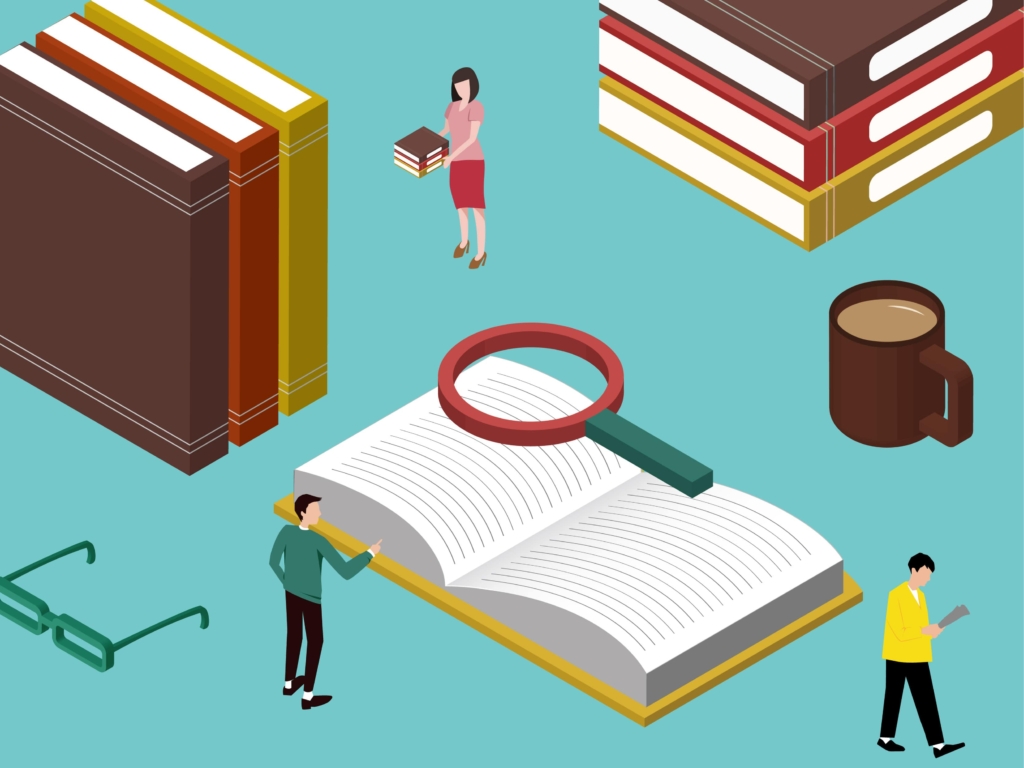
ペライチのような便利なサービスを利用する前に、利用者の声を参考にしたい方もいると思います。
そこでここからは、ペライチの良い評判と悪い評判を紹介します。
良い評判
ここでは、ペライチの良い評判を紹介します。
これまでホームページを作成したことが無かったのでとても不安だったのですが、サーバーの設定などが必要なく1時間もかからずに完成させることができました。サーバーなどの難しいことはほとんど分からないので本当に助かりました。シンプルなホームページのため、あまり時間がかからなかったのかもしれませんが、それにしてもあっという間に出来てしまったのには驚きです。いくつかこのようなツールがあるみたいですが、とりあえずで選んだペライチは大正解でした。
引用元:ペライチの口コミ・評判
驚くほど簡単にホームページが作れると謳っていますが、本当に簡単に作ることが出来ます。無料版は1ページしか持つことが出来なくて、部品をパズルのように直感的に組み合わせていく方式なので細かいデザインには目をつぶらなくてはいけませんが、洗練されたデザインのテンプレートが用意してあるのでとりあえず自分のホームページを作りたい時にはとても重宝します。有料版になると料金によって独自のドメインを取得出来たり、複数のページを持つことが出来るようになるのでカスタマイズ性が上がり自分好みのホームページを作ることが出来るので安心です。
引用元:ペライチの口コミ・評判
ペライチの良い評判を以下でまとめました。
・あっという間にホームページが完成した
・簡単にホームページが作成できるのは本当だった
・カスタマイズ性が高い
・ペライチでホームページを作ったらサイトのドメインパワーが上がった
ペライチの良い評判をまとめると、「簡単であっという間にホームページが完成した」「カスタマイズ性に優れている」という口コミが多いことがわかりました。
ペライチは、ホームページがあっという間に完成するので、初めてのホームページ作成で自信がない方でも安心して利用できます。
豊富なデザインテンプレートや有料版で利用できる様々な機能があるので、オリジナルのホームページが作りやすいというメリットがあります。
また、自分のブログを持っている方は、ペライチでホームページを作成しそこで被リンクとしてブログURLを貼ることで、ドメインパワーが上がることがあります。
このようにペライチで被リンクを獲得する施策は、SEO対策にも有効なので、是非ペライチで被リンクを獲得しましょう。
悪い評判
ここでは、ペライチの悪い評判を紹介します。
その名の通り、1ページだけのホームページを短時間でサクッと作りたい場合には、とても役立つと思います。難しい操作もなく、分かり易いので、初心者でも簡単に利用出来る筈。けれど、複数ページのサイトや、コンテンツを作り込んで行きたい場合には、かなりの役不足です。選んだテンプレートの画像やテキストを置き換えることは出来ても、細かく設定したり、変更を加えることが出来ないので、自由度が低く、作り込むには向いていません。ランディングページなどに使用したり、スピード勝負でホームページをアップしたりといった場合には十分有効だと思いますが、それ以外の用途では、他のサービスの方が使い勝手が良いと感じます。
引用元:ペライチの口コミ・評判
無料で利用出来るプランがあったので、試しに使ってみました。とても簡単なので、ブログや類似ツールを使ったことがあれば、30分もかけずにホームページを作ることが出来ると思います。
引用元:ペライチの口コミ・評判
ただ、使い勝手は悪いです。しっかりと確認せずに利用した私が悪いのですが、ページ数を増やすのが難しく、有料プランを利用してもページ数の上限が10ページという少なさには驚きました。それ以上にページ数を増やす場合には、1ページあたり300円かかるので、コンテンツを充実させるとなると、もの凄く割高になります。
イベントの告知など、1ページで完結する情報を載せるだけのホームページ作りに使うならピッタリだと思いますが、ページ数がそれなりにあり、情報量が豊富なホームページを作るには向いていません。使い方次第だと思います。
ペライチの悪い評判を以下でまとめました。
・コンテンツを作りこむのには向いていない
・使い勝手が悪い
・ペライチと検索すると「怪しい」「悪質」が検索にヒットする
ペライチの悪い評判をまとめると、「情報量が多いコンテンツ作成は向いていない」「ペライチと検索すると悪質などと表示されるから不安」という口コミが多いことがわかりました。
ペライチを始めて利用する方は、高品質のホームページを制作するのは難しく時間がかかります。
そんな時は、ペライチ公認のプロのサポーターやホームページ制作会社に依頼して高品質なホームページ作成をアシストしてもらいましょう。
高品質なホームページ作成がしたいという方は、当記事「7.ペライチ認定のホームページ制作会社に依頼できる」を参考にしてください。
また、検索エンジンでペライチと検索すると悪いワードがヒットしますが、これは悪質なユーザーがペライチを利用してサイトを作成したことが原因なので、ペライチというサービス自体に危険性はないことがわかっています。
ネット上の評判を調査した結果、悪い評判よりも良い評判の方が多いことがわかりました。
ペライチの料金プラン一覧

ペライチは、無料でホームページを作成できますが、有料プランを利用することで多くの機能が解放されます。
本格的なホームページを作成したい方やネット販売を始める方は、有料プランを利用することをおすすめします。
そこでここからは、ペライチの料金プランと使える機能・使えない機能を紹介します。
| スタートプラン | ライトプラン | レギュラープラン | ビジネスプラン | |
| 公開ページ数の上限 | 1ページ | 3ページ | 5ページ | 20ページ |
| 利用料金(月額) | 0円 | 1,078円/月 | 2,178円/月 | 3,278円/月 |
| 常時SSL対応 | 〇 | 〇 | 〇 | 〇 |
| スマホ最適化 | 〇 | 〇 | 〇 | 〇 |
| SNS連携 | × | 〇 | 〇 | 〇 |
| 独自ドメイン | × | 〇 | 〇 | 〇 |
| フォーム設置 | × | 〇 | 〇 | 〇 |
| 広告非表示 | × | 〇 | 〇 | 〇 |
| HTML/CSS/JS埋め込み | × | × | 〇 | 〇 |
| アクセス解析 | × | × | 〇 | 〇 |
| 決済 | × | × | 〇 | 〇 |
| メルマガ配信 | × | × | × | 〇 |
| 予約機能 | × | × | × | 〇 |
| パスワード保護 | × | × | × | 〇 |
| ファイルダウンロード | × | × | × | 〇 |
| デザインカスタマイズ | × | × | × | 〇 |
| プレミアムセミナー無料招待 | × | × | × | 〇 |
| 写真素材の購入料金(1枚あたり) | 220円 | 176円 | 176円 | 176円 |
ペライチの無料プラン「スタートプラン」は、ホームページを1ページしか公開することができず、しかもペライチの広告が表示されます。
しかし、スタートプランでも常時SSLに対応し、スマホ最適化もされるので、初めてホームページを作成する方やペライチが自分に合っているのか確かめるために無料プランを利用するというやり方もあります。
最上位プランの「ビジネスプラン」では、ペライチのすべての機能が利用できるので、本格的にホームページを作成したい方におすすめです。
また、会員登録から30日間は無料で利用できるので、ペライチの全機能を使ってみたい方はビジネスプランを選択しましょう。
ペライチの登録方法
ここからは、ペライチの登録方法を画像付きで解説します。
登録手順は、以下の通りです。
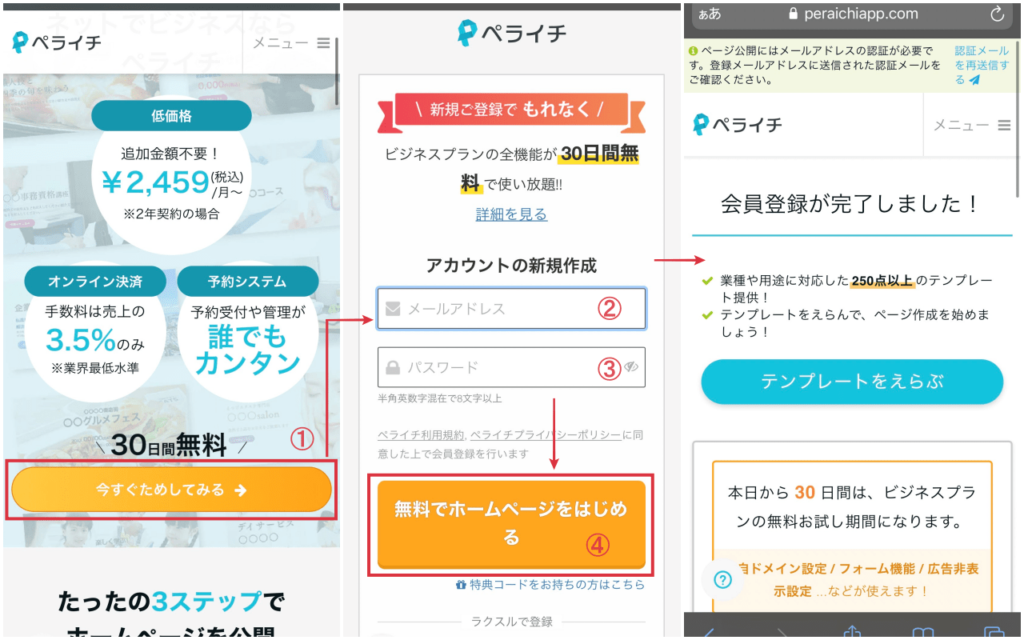
まず、『ペライチ』のサイトを開きます。
https://peraichi.com/からサイトを開くことができますが、もしネット検索する場合は、「ペライチ」と入力すると、一番上にペライチ公式サイトが表示されます。
サイトを開いたら、「今すぐためしてみる」というボタンをタップします。
次にアカウントを新規作成するため、以下の情報を記入します。
・メールアドレス
・パスワード(半角英数字混在で8文字以上で設定する)
上記項目が記入できたら、「無料でホームページをはじめる」をタップします。
最後に、「会員登録が完了しました!」という画面が表示されたら、ペライチの登録は完了です。
以上で、ペライチの登録方法の解説は終了です。
ペライチの使い方・ホームページ作成方法
ペライチの登録が完了したら、次は使い方やホームページ作成手順を紹介します。
こちらも初心者の方でもわかりやすいように、画像付きで詳しく紹介します。
1.テンプレートを選ぶ
ペライチの登録が完了したら、次にテンプレートを選択します。
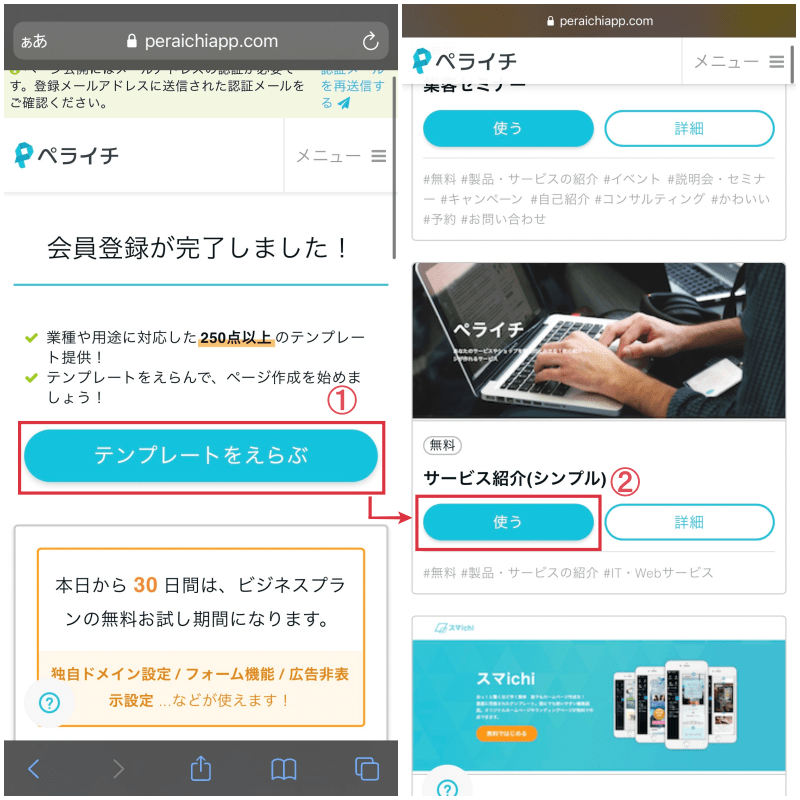
まず、会員登録完了画面の「テンプレートをえらぶ」という青いボタンをタップします。
次に、豊富なテンプレートの中からお好きなテンプレートを見つけ、「使う」をタップします。
すると、テンプレートが適用されるので、あとは自分好みにカスタマイズします。
1-1.ペライチでホームページ作成する際は「Google Chrome」を使用する
ペライチを使ったホームページの作成は、IOS版のsafari(サファリ)でも可能ですが、ペライチ公式サイトでは「Google Chrome」を使用したホームページ作成が推奨されています。
また、safariを使って編集しようとすると、下記画像のように「Google Chromeからペライチをご利用ください」というように案内されます。
この案内表示は、safari上では消えないので、案内表示を消したい方はGoogle Chromeでペライチを利用しましょう。
Google Chromeのダウンロード方法は、以下の通りです。

まず、safari版ペライチで表示されている案内の「Googleのサイト(上記画像①)」をタップします。
次に、「Chromeをダウンロード」をタップします。
するとアプリストアに移行するので、Google Chromeをダウンロードしてください。※Apple storeで「Google Chrome」と検索しても問題なくダウンロードできます。
ダウンロードが完了したら、ペライチをもう一度検索し、ログイン情報を記入してログインします。
ここから先は、Google Chromeを使ってホームページを作成します。
2.メインビジュアルを設定する
ここでは、テンプレートを選択し、メインビジュアルを設定する方法を解説します。
メインビジュアルとは・・・ホームページのサイト上部に表示される、一番目立つ画像のことです。目を惹くキャッチコピーやユーザーに訴求したい画像を配置することから「キービジュアル」とも呼ばれます。
メインビジュアルは、ホームページを開いたときに一番始めに表示されるので、ユーザーの目を惹くようにカスタマイズしましょう。
それでは1つずつ解説します。
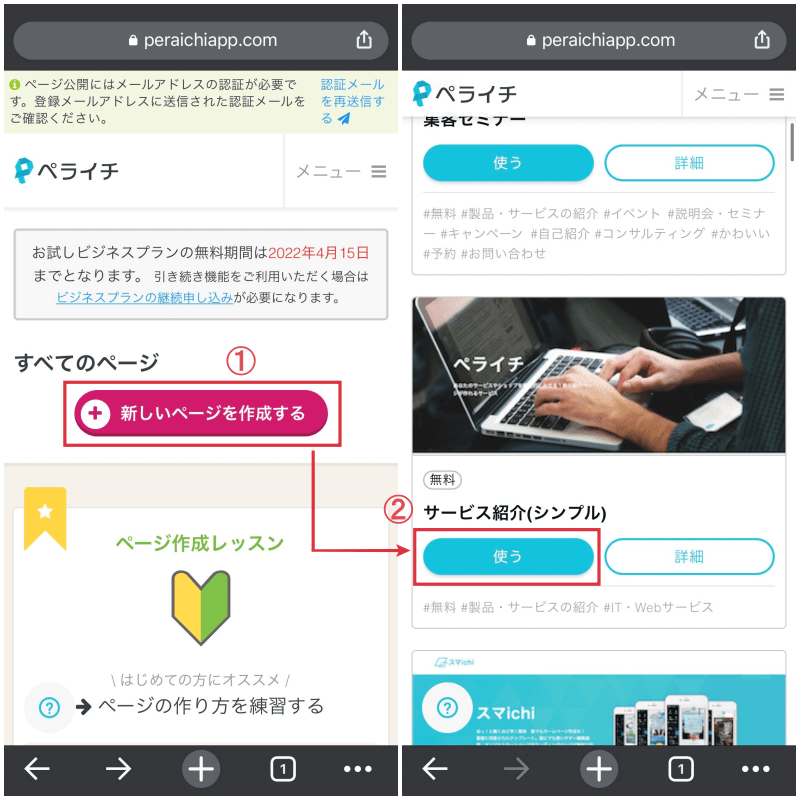
まず、ペライチを開きログインが完了したら、「新しいページを作成する」というボタンをタップします。
次に、お好きなテンプレートを選択し、「使う」をタップします。
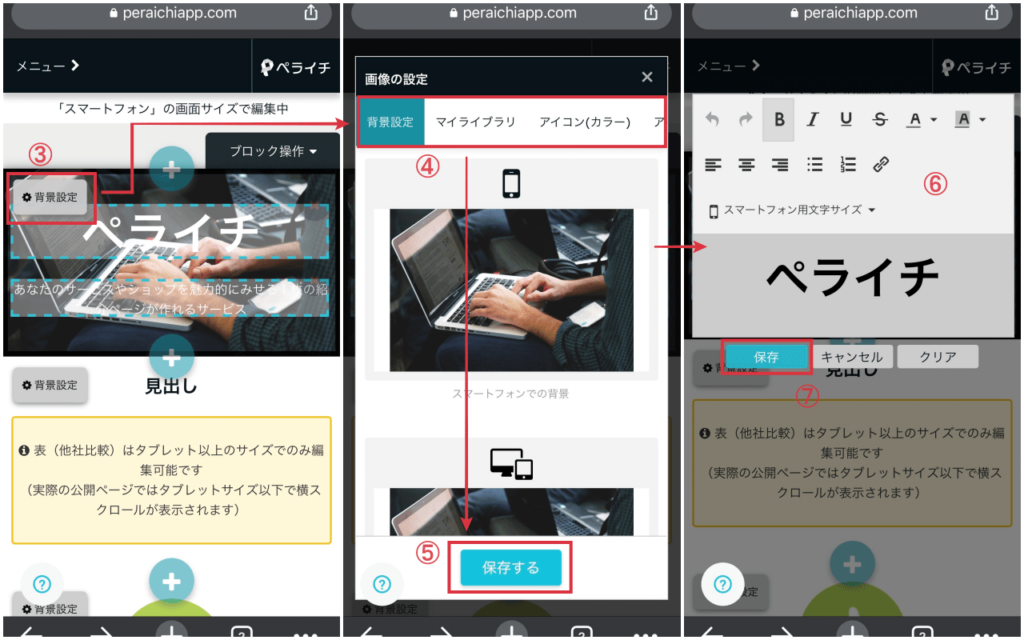
テンプレートを選択したら、メインビジュアルの「背景設定」をタップします。
次に、画像設定の中の「背景設定」から、背景画像を選択します。
メインビジュアルの画像が設定できたら、「保存する」をタップします。
背景画像の設定が完了したら、タイトルや説明文などを変更します。この時、自社サービスの名前とサービスの概要などを簡潔に明記するとユーザー訴求ができます。
テキスト設定では、太字や中央揃え・箇条書きなど様々な機能が利用できるので、有効活用してください。
タイトル・説明文が記載できたら、「保存」をタップします。
3.ブロックを追加・編集する
ここからは、ブロックの追加・編集方法を紹介します。
ブロックでは、見出し・ボタン・表などのブロックが追加できます。
ホームページにボリュームを持たせたい方やテンプレートで用意されたブロックだけでは足りないという方は、ブロックを追加しましょう。
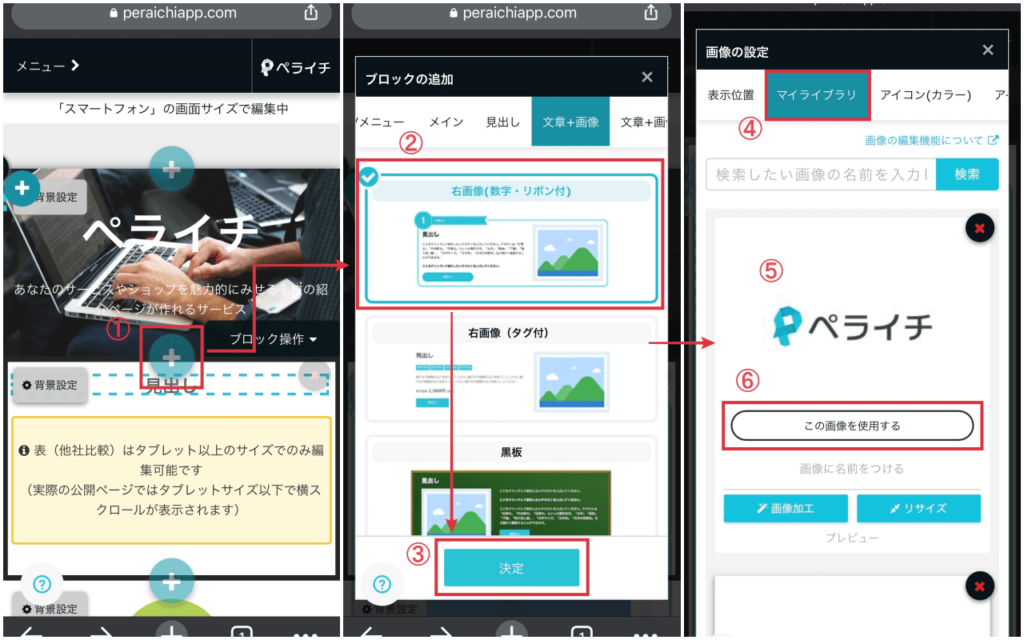
まず、薄く表示されている「+ボタン(上記画像①)」をタップします。
次に、お好きなブロックを選択して「決定」をタップします。今回は、「文章+画像」のボックスを追加しました。
次に、追加したブロックの「背景設定」をタップします。
すると各種項目が表示されますが、「マイライブラリ」をタップします。
次に、カメラロール内にある画像を追加できるようになるので、お好きな画像を追加して「この画像を使用する」というボタンをタップします。
これで、見出し下に追加した画像が表示されるようになります。
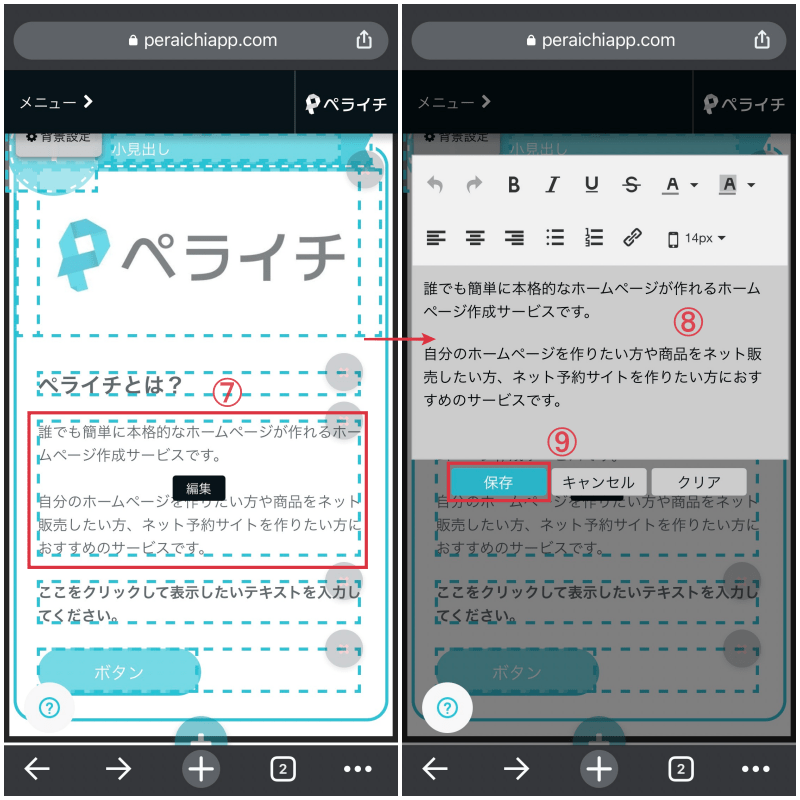
次に、見出しタイトルと文章を記入します。
まず、文章の上をタップして編集画面を表示させます。
次に、ユーザー訴求できるような文章を記載します。
文章の記載が終わったら、左下にある「保存」というボタンをタップします。
これで、見出しタイトルや文章は完成です。
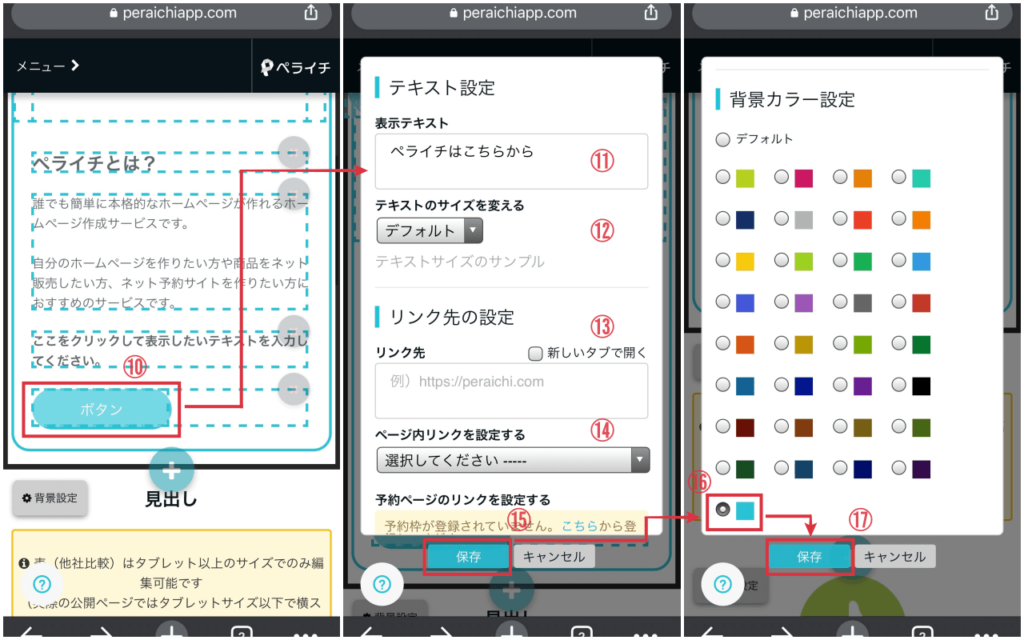
次に、自社サイト・アプリへと誘導できる「ボタン」の設定方法を解説します。
まず、「ボタン」と書かれた場所をタップします。
次に、ボタンを設定するために以下項目を記入・選択します。
・表示テキスト
・テキストのサイズ変更
・リンク先
・ページ内リンクの設定
・背景カラー設定
上記すべての記入が完了したら、「保存」をタップします。
3-1.ブロックの削除方法
手順4を解説する前に、ここからは、ブロックの削除方法を解説します。
余計なブロックを削除したい場合や間違えてブロックを追加した場合は、こちらを参考にしてブロックを削除してください。
それでは1つずつ解説します。
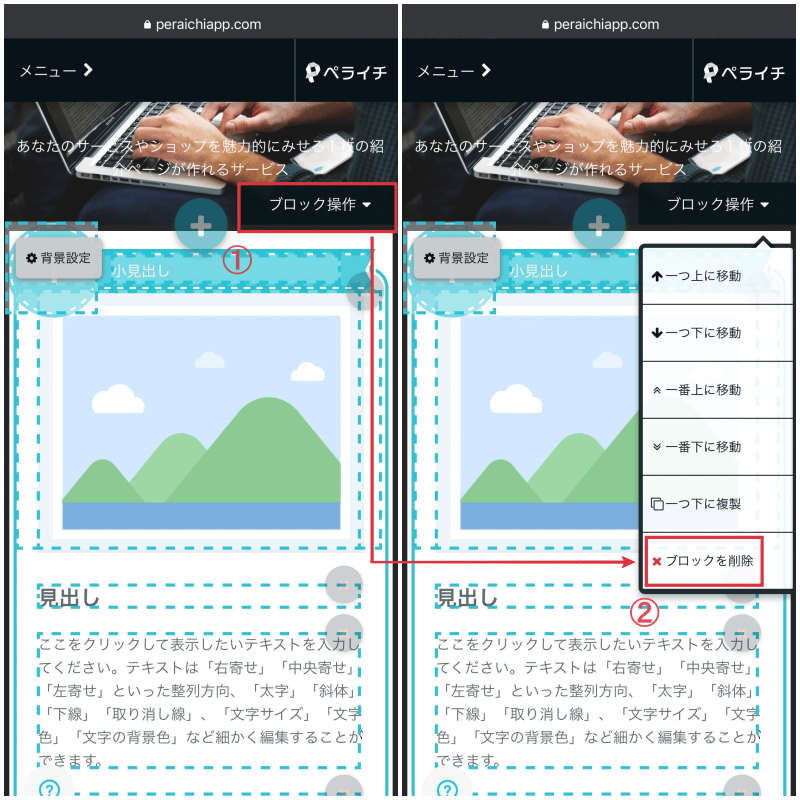
まず、各ブロック右上に表示されている「ブロック操作」をタップします。
すると、以下項目が表示されます。
・一つ上に移動
・一つ下に移動
・一番上に移動
・一番下に移動
・1つ下に複製
・ブロックを削除
ブロックを削除したい場合は、上記項目の中の「ブロックを削除」をタップします。
これで不要なブロックを削除できます。
3-2.プレビュー方法
ここからは、編集したホームページがどのように公開されるのか確認できる「プレビュー」の見方を解説します。
プレビューチェックは、1つのブロックが終わった後、小まめにチェックすると失敗しないので覚えておきましょう。
それでは1つずつ解説します。
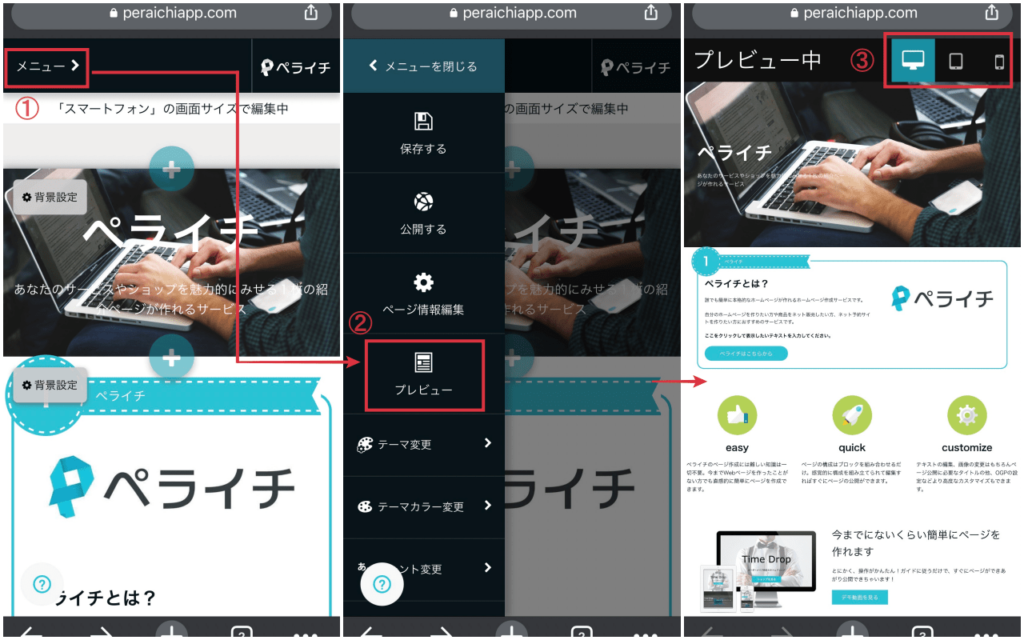
まず、編集画面の左上にある「メニュー」をタップします。
次に、各種項目が表示されるので、その中の「プレビュー」をタップします。
上記手順で現時点のプレビューが表示されます。
画像はPCでどのように見えているかを表したものですが、タブレットマーク・スマホマークをタップするとそれぞれのプレビューが見れます。
以上で、プレビュー表示方法の解説を終了します。
4.ホームページを公開する
ここからは、編集したホームページを公開する手順を紹介します。
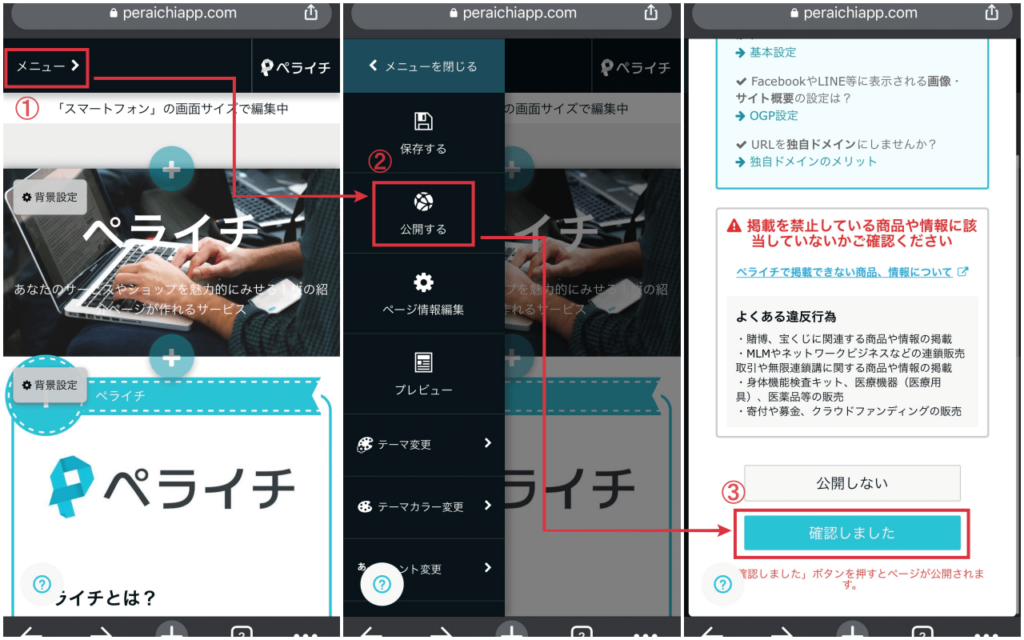
まず、編集画面の左上にある「メニュー」をタップします。
次に、各種項目が表示されるので、その中の「公開する」をタップします。
次に、ページ公開前の注意事項が表示されるのでよく読み、同意したら「確認しました」というボタンをタップします。
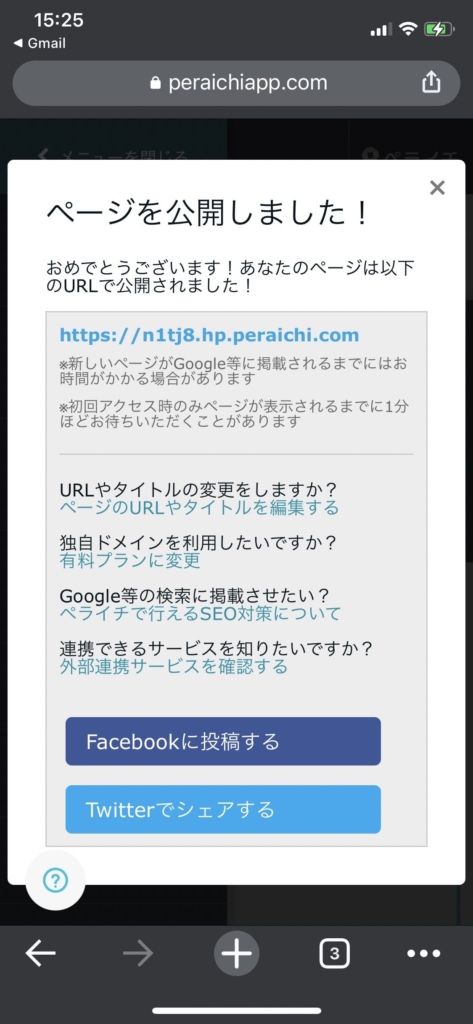
すると、「ページを公開しました!」と表示され、無事にホームページが公開されます。
以上で、ホームページを公開する手順の解説を終了します。
5.ホームページURLをコピーしてSNS等に貼り付ける
ここからは、公開したホームページを各SNS・ブログなどに貼り付ける手順を紹介します。
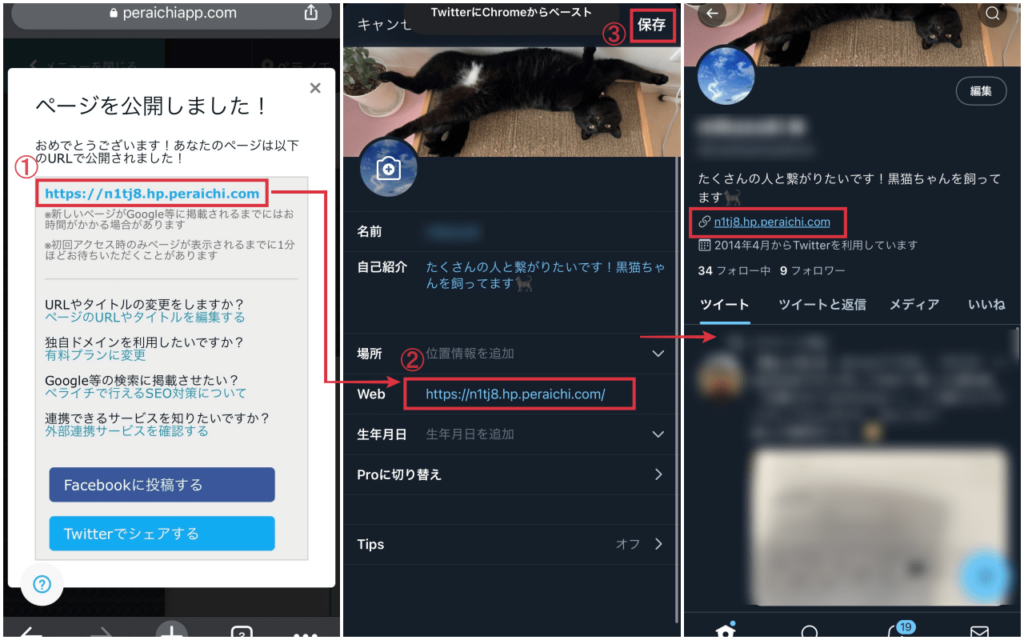
まず、ホームページが公開されたら、マイホームページの「URL」をコピーします。
次に、SNSのリンクインバイオに貼り付けます。
最後にリンクをタップしてホームページが開くか確認しましょう。
以上で、ペライチの使い方・ホームページ作成方法の解説を終了します。
筆者がペライチを使った感想!
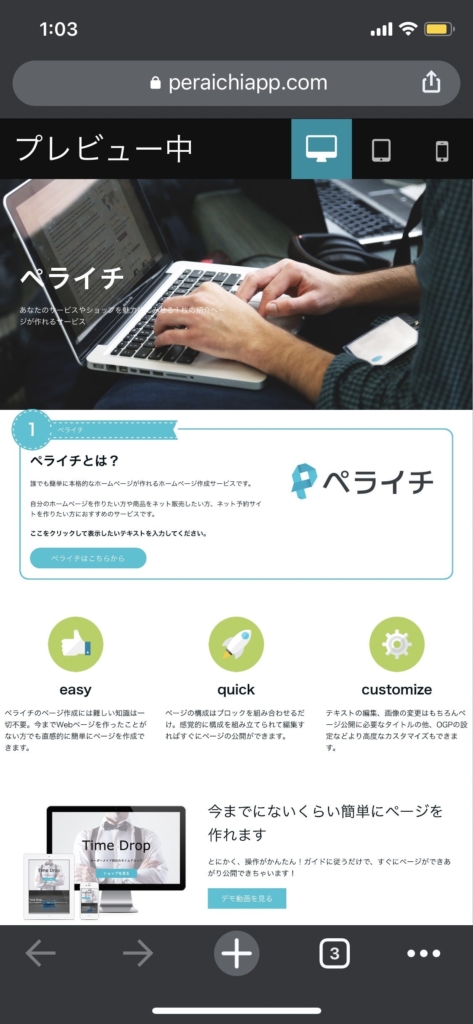
前述では、ペライチの登録方法や使い方を解説してきましたが、ここでは実際に筆者がペライチでホームページを作った感想をご紹介します。
結論から申し上げますと、無料で本格的なホームページが作成できるサービスということがわかりました。
ペライチでは、業種に応じたテンプレートが豊富に用意されているので、ホームページを初めて作成する方や作るのが苦手という方でも問題なくホームページ制作が可能です。
また、有料プランに加入すると独自ドメインを取得できたり、決済・予約機能といったネットビジネスに必要な機能が利用できます。
すべてのプランで常時SSLに対応しているので、顧客の情報が盗まれるといった心配もないので安心してペライチでホームページ制作できます。
筆者がペライチを使ってみて、使いづらいと思ったことは「できることが多すぎて、ホームページ制作が大変」ということです。
テンプレートが用意されているとはいえ、初めてホームページを作成する方には荷が重いと感じました。
しかしそんな時は、ペライチ公認のサポーターやホームページ制作会社にホームページ作成を依頼しましょう。
まとめ
当記事では、ペライチの概要や登録方法・使い方を紹介しました。
ペライチは、本格的なホームページを誰でも簡単に作れるホームページ作成サービスです。
これからネットビジネスを始める方でも、ペライチを使えば販売促進できるホームページが手軽に作れます。
実際に筆者もペライチでホームページを作成しましたが、様々な設定項目であらかじめテンプレートが用意されているので、楽にホームページを作れました。
お試しでホームページを制作したい方は「スタートプラン」、本格的なホームページを制作したい方は「ビジネスプラン」を利用しましょう。






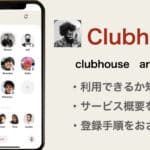
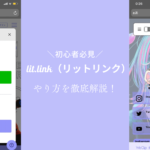
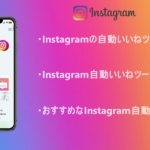
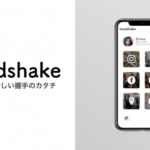












公式サイトのアイキャッチ画像-300x150.png)
